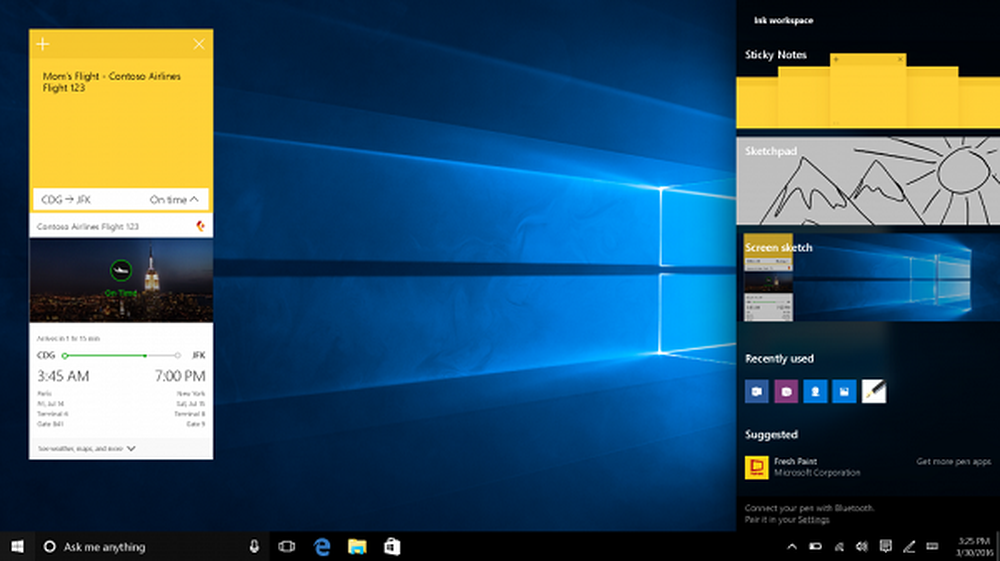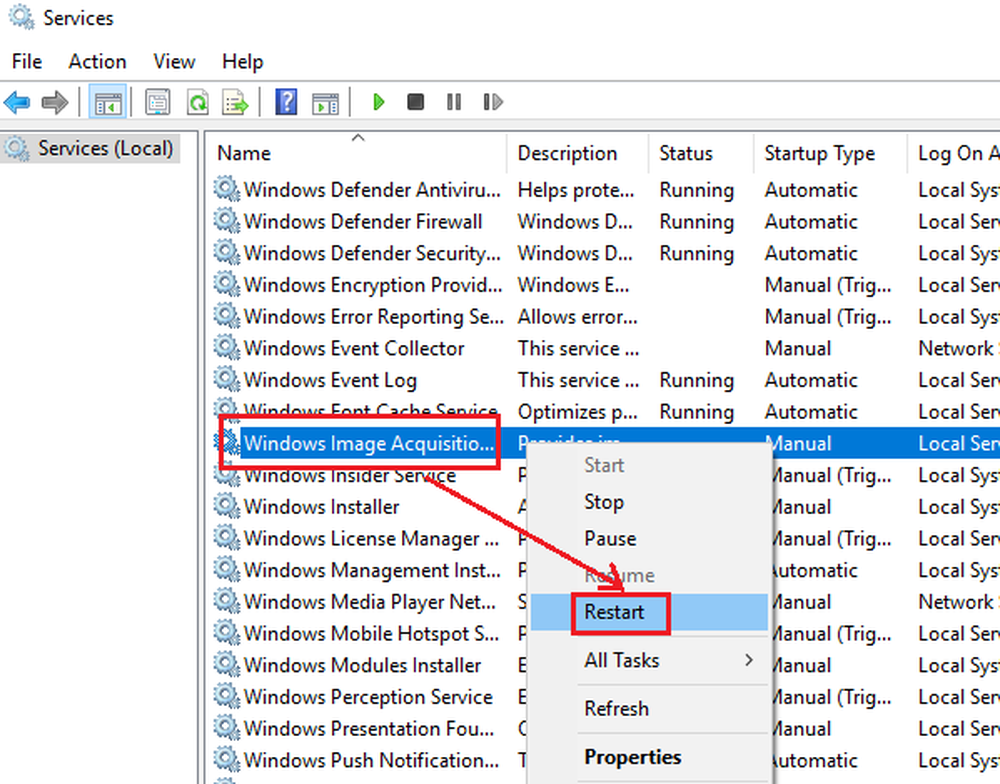Windows Home Server Een externe harde schijf verwijderen
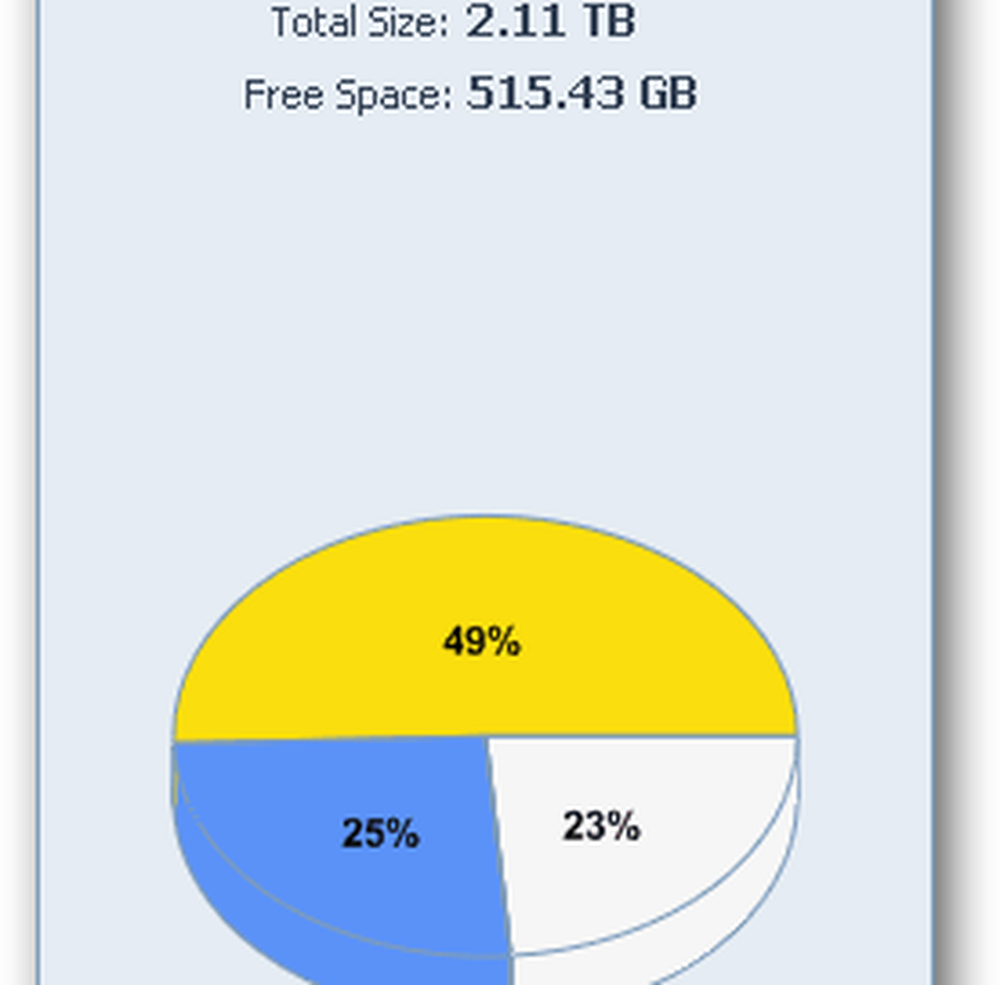
Open eerst de WHS-console vanaf elke pc in uw thuisnetwerk. Klik op het tabblad Serveropslag. Klik met de rechtermuisknop op de schijf in de lijst. Selecteer Verwijderen.

De wizard Een harde schijf verwijderen start. Klik volgende.

Nu zal WHS bepalen of er voldoende beschikbare ruimte is om de gegevens van de schijf te kopiëren naar de andere die u in de opslagpool hebt.
Als u niet genoeg ruimte heeft, moet u nog een schijf toevoegen aan uw server.

Gelukkig heb ik genoeg resterende ruimte. Klik op Voltooien.

Opmerking: tijdens het verwijderen van de schijf stopt de back-upservice. Geen van uw pc's wordt een back-up gemaakt. Probeer geen stations te verwijderen of toegang te krijgen tot bestanden van de server. Laat uw server gewoon zijn ding doen.
Een voortgangsscherm wordt weergegeven. Het duurt echt enkele uren. Begin het proces voordat u naar uw werk of naar bed gaat - u hebt op dit moment hoe dan ook geen interactie nodig.

Succes. Je ziet het volgende bericht wanneer het station is verwijderd. Klik op Gereed.

Terug in WHS Console, onder Serveropslag, zie je nog steeds dat de schijf is aangesloten. Het is niet actief of ingesteld voor opslag. Nu is het veilig om de schijf los te koppelen van de server.

Nadat u de schijf hebt verwijderd, ziet u een afbeelding die aangeeft dat u nu minder opslagruimte heeft.
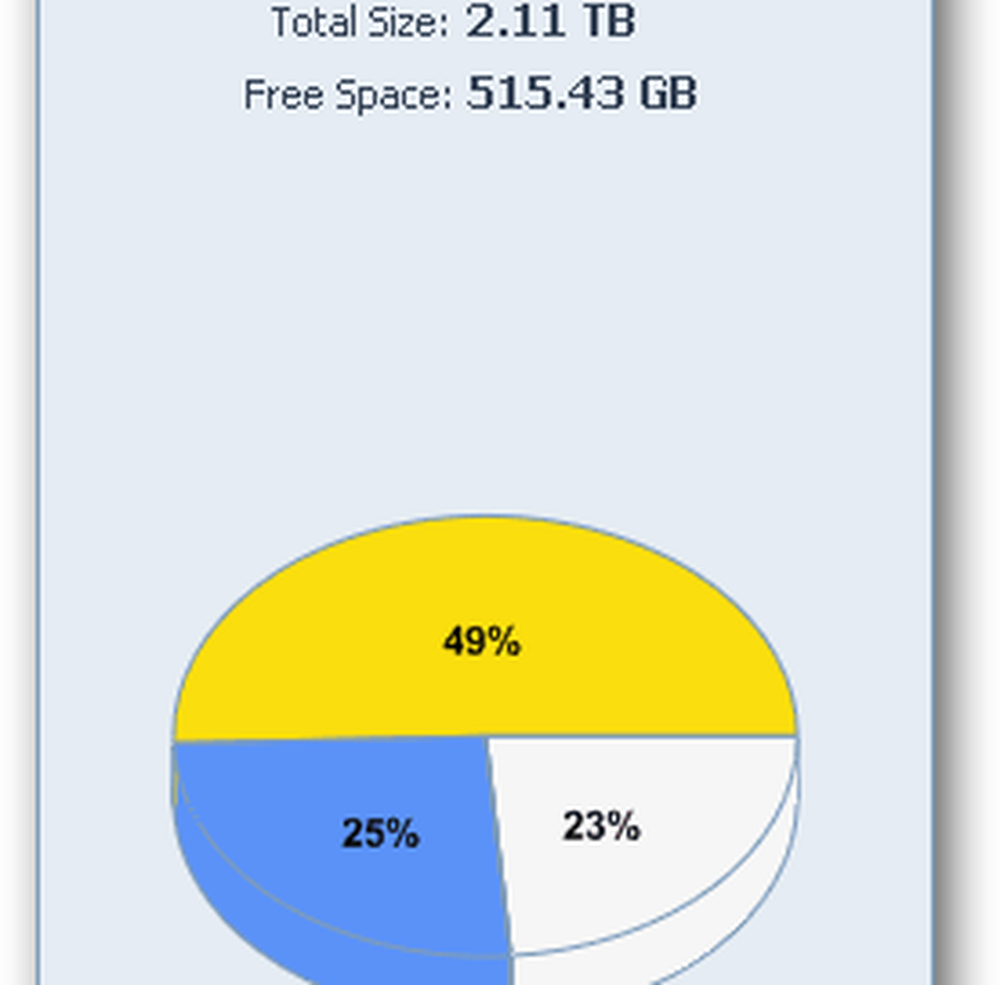
Dat is het. Zorg ervoor dat u dit proces gebruikt om een schijf te verwijderen. Als u het gewoon uittrekt om los te koppelen, loopt u het risico corrupte of zelfs verloren gegevens te verliezen.
Dit is de eerste in verschillende artikelen over WHS. We hebben Windows Home Server op Groovy Post nog niet besproken, maar dat is nu aan het veranderen. Blijf op de hoogte - er zal nog veel meer volgen!